Fiks PS4 (PlayStation 4) som slår seg av av seg selv
Miscellanea / / November 28, 2021
The Blue Light of Death er frustrerende i n-te grad, spesielt hvis du er helt oppslukt av spillet før det kommer. Du er definitivt ikke den første personen som blir prydet med sin irriterende tilstedeværelse, men for din redning er nevnt nedenfor noen enkle måter å få det til å forsvinne for godt.
PlayStation 4 eller PS4 er den populære spillkonsollen utviklet og produsert av Sony. Men siden utgivelsen i 2013 har mange brukere klaget på at den slår seg av av seg selv til tilfeldige tidspunkter under spillingen. Konsollen blinker rødt eller blått noen ganger før den slår seg helt av. Hvis dette skjer mer enn to eller tre ganger, er det et reelt problem som må fikses. Årsaken til dette problemet kan variere fra overopphetingsproblemer og feil i PS4s systemprogramvare til dårlig loddet Accelerated Processing Unit (APU) og løst fastmonterte kabler. De fleste kan enkelt fikses med noen få enkle trinn og litt innsats. Så uten å kaste bort tid, la oss se hvordan fikse problemet med at PS4 slår seg av av seg selv ved hjelp av feilsøkingsveiledningen nedenfor.

Innhold
- Hvordan fikse PS4 som slår seg av av seg selv
- Metode 1: Kontroller strømtilkoblingen
- Metode 2: Forhindre overoppheting
- Metode 3: Sjekk viften inne i konsollen
- Metode 4: Sjekk harddisken
- Metode 5: Oppdater programvaren i sikkermodus
- Metode 6: Se etter strømproblemer
- Metode 7: Sjekke flere kontakter
- Metode 8: Bytte til Internett via kabel
- Metode 9: Forhindre APU-problemet
Hvordan fikse PS4 som slår seg av av seg selv
Det er noen få raske og enkle metoder for å fikse disse problemene, alt fra å endre konsollens posisjon til forsiktig skru av skruene fra harddiskdekselet. Men før du blar ned og begynner feilsøkingsprosessen, start PS4 på nytt noen ganger hvis du ikke allerede har gjort det, dette vil oppdatere programvaren og forhåpentligvis fikse de fleste problemer.
Metode 1: Kontroller strømtilkoblingen
For å kjøre jevnt, krever en PlayStation en jevn strøm av strøm. Det kan hende at kablene som brukes til å koble til PS4-en din og strømbryteren ikke er ordentlig sikret, noe som kan forårsake funksjonsfeil. I noen tilfeller kan ledningene som brukes være defekte eller skadet, og dermed bryte strømforsyningen til PlayStation.
For å fikse dette problemet, slå av strømmen til PS4-en din helt ved å trykke på strømknappen i noen sekunder til du hører det pipe to ganger. Nå, koble strømkabelen fra stikkontakten.

Sørg for at alle kablene er ordentlig koblet til spillkonsollen og i de angitte sporene. Du kan også blåse luft forsiktig inn i forskjellige spor for å fjerne eventuelle støvpartikler som kan ha tilstoppet mottakerne. Hvis du har ekstra kabler, kan du prøve å bruke dem i stedet. Du kan også sjekke om stikkontakten fungerer jevnt ved å koble til en annen enhet i sporet og overvåke ytelsen. Prøv å koble PlayStation til en annen stikkontakt i hjemmet for å teste om den fungerer problemfritt.
Metode 2: Forhindre overoppheting
Overoppheting er aldri et godt tegn på noen enhet. Som alle andre enheter, kjører PS4 bedre når den er kul.
For å unngå overoppheting, sørg for at du har plassert enheten i et godt ventilert område og vekk fra direkte sollys. Ikke oppbevar den i et lite lukket rom som en hylle. Du kan også gi ekstra ekstern kjøling gjennom vifter eller klimaanlegg. Unngå også langvarig og overdreven bruk av PS4-konsollen.

Metode 3: Sjekk viften inne i konsollen
Hvis konsollen oppbevares i et skittent område, kan støvpartikler eller skitt ha kommet inn i konsollen og føre til at viften ikke fungerer. Interne vifter er en viktig del ettersom disse små ventilatorene driver ut all den varme luften som er fanget inne i enheten og trekker inn frisk luft for å kjøle ned de interne komponentene. Når PS4-en din er slått på, sørg for at viftene inni den roterer. Hvis de har sluttet å rotere, slå av PS4-en og bruk trykkluft for å blåse bort støv eller smuss. Hvis du ikke har en boks med trykkluft liggende, kan det å blåse luft fra munnen og riste enheten forsiktig gjøre susen.
Metode 4: Sjekk harddisken
PS4 bruker en harddisk til å lagre spillfiler og annen viktig informasjon. Når disse filene ikke er tilgjengelige, oppstår det problemer. Denne prosessen er enkel, men inkluderer å ta ut en del av enheten din, så vær ekstremt forsiktig.
1. Slå av PS4 ved å trykke på strømknappen i minst syv sekunder til du hører to pip.
2. Slå av strømbryteren og koble fra strømkabelen først fra strømuttaket, fortsett deretter med å fjerne eventuelle andre kabler som er koblet til konsollen.
3. Skyv ut harddiskbrønnen dekselet på venstre side (det er den blanke delen) og fjern det forsiktig ut ved å løfte det.

4. Sørg for at den interne harddisken er riktig plassert og skrudd til systemet, og at du ikke kan flytte den rundt.
Du kan også bytte ut harddisken med en ny om nødvendig. Start med å skru forsiktig av dekselet med en Phillips-skrutrekker for å fjerne harddisken. Når den er fjernet, erstatter du den med den riktige. Husk at du må installere ny systemprogramvare når den er byttet ut.
Les også:Fiks PlayStation "En feil har oppstått" ved pålogging
Metode 5: Oppdater programvaren i sikkermodus
En dårlig oppdatering eller en utdatert versjon av programvaren kan også være årsaken til det nevnte problemet. Det kan være nyttig å installere en dag én eller null-dagers oppdatering. Prosessen er enkel; sørg for at du har en tom USB-pinne med minst 400MB plass som er formatert som FAT eller FAT32 for å unngå problemer.
1. Formater USB-pinnen og lag en mappe som heter 'PS4'. Opprett en undermappe kalt 'OPPDATER'.
2. Last ned den siste PS4-oppdateringen fra her.
3. Når den er lastet ned, kopierer du den til 'OPPDATERING'-mappen på USB-en din. Filnavnet skal være 'PS4UPDATE.PUP' hvis det er noe annet, sørg for å gi det nytt navn før du går til neste trinn. Dette kan skje hvis du har lastet ned denne filen flere ganger.
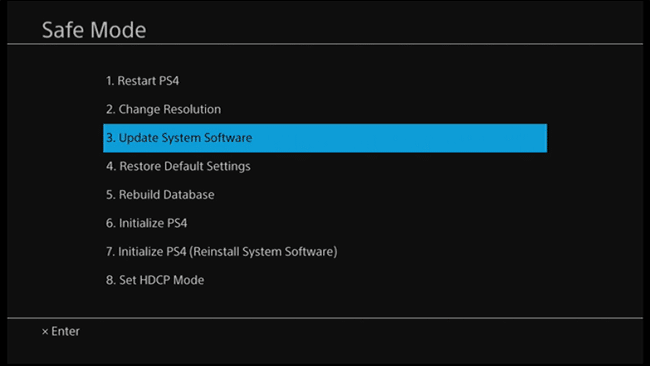
4. Lagre spillet ditt og slå av PlayStation før du kobler til stasjonen. Du kan koble til en av de fremovervendte USB-portene.
5. For å starte opp i sikker modus, hold inne strømknappen i minst syv sekunder.
6. Når du er i sikker modus, velger du "Oppdater systemprogramvare" og følg instruksjonene som er nevnt på skjermen.
Koble til PS4 igjen og se om du er i stand til å fikse at PS4 slår seg av av seg selv.
Metode 6: Se etter strømproblemer
Utilstrekkelig strømforsyning eller problemer med strømstyring kan føre til at PS4-en din slår seg av. Dette kan skje når du har mange apparater koblet til det samme strømuttaket, på grunn av dette kan det hende at PS4-en din ikke får den nødvendige strømmen til å fungere problemfritt. Dette gjelder spesielt når du bruker et utilstrekkelig skjøtebrett. Ettersom strømstyringsenheter som overspenningsbeskyttere, grenuttak og strømkondisjonere slites ut over tid, kan de fungere feil og påvirke enhetens ytelse i prosessen.
Her er en enkel løsning å koble konsollen din direkte til veggen til en eneste stikkontakt der ingen annen enhet er tilkoblet. Hvis dette gjør susen, bør du vurdere å isolere kraften til PS4 med andre apparater.
Det kan også være mulig at strømmen i selve hjemmet ditt ikke er konsistent. Tilfeldige strømstøt kan forstyrre PS4-ens strømsyklus og få den til å slå seg av. Det er sjeldent i moderne hjem, men du kan bekrefte dette ved å koble til konsollen hos vennen din.
Metode 7: Sjekke flere kontakter
Multi-kontakter blir vanlig i dag; Dette er små enheter som bidrar til å øke antallet tilgjengelige porter. Prøv å koble PS4 direkte til TV-en i stedet for å bruke en kontakt. Du kan også prøve å isolere TVen/skjermen og PS4.

Hvis noen andre porter på enheten din er opptatt, prøv å koble dem fra. Dette er nyttig når den interne tilkoblingen til PS4 er dårlig, derfor kan enhver aktivitet fra en annen port forårsake problemer i konsollen.
Metode 8: Bytte til Internett via kabel
Wi-fi-moduler er kjent for å forårsake strømsvingninger i datamaskiner så vel som PS4. Kortslutninger i modulen kan føre til strømtilførsel og tvinge PS4 til å slå seg av for godt. I så fall kan du vurdere å bytte til kabelinternett. De Ethernet-kabelen kan kobles direkte til baksiden av din PS4.

Hvis kabelinternett ikke er lett tilgjengelig, kan du enkelt bruke en LAN-kabel for å koble Wi-Fi-ruteren til PS4. Hvis du kan fikse at PS4 slår seg av av seg selv problemet, og unngå å bruke Wi-Fi-tilkoblingen helt.
Metode 9: Forhindre APU-problemet
Accelerated Processing Unit (APU) består av Central Processing Unit (CPU) og Graphics Processing Unit (GPU). Noen ganger er ikke APU-en ordentlig loddet til konsollens hovedkort. Den eneste måten å fikse det på er å få den erstattet av Sony, siden de ikke er lett å finne på markedet siden hver enhet er unikt laget for den spesifikke konsollen.

APU-en kan gå av når det er for mye varme, noe som enkelt kan unngås ved å holde konsollen i et godt ventilert område.
Hvis ingenting nevnt ovenfor fungerer, bør du vurdere å få PS4-konsollen sjekket for et maskinvareproblem. Det er mange mulige årsaker til disse problemene, inkludert en defekt konsoll og konstant overoppheting.
Vi anbefaler på det sterkeste at du ikke prøver å sjekke maskinvareproblemer selv, da dette kan forårsake irreversibel skade. Besøk ditt nærmeste Sony-servicesenter i stedet.
Anbefalt: Fiks PS4 (PlayStation 4) Frysing og Lagging
Vi håper denne informasjonen var nyttig og at du var i stand til det fikse problemet med at PS4 slår seg av av seg selv. Men hvis du fortsatt har spørsmål eller forslag angående denne artikkelen, ta gjerne kontakt med kommentarfeltet.



